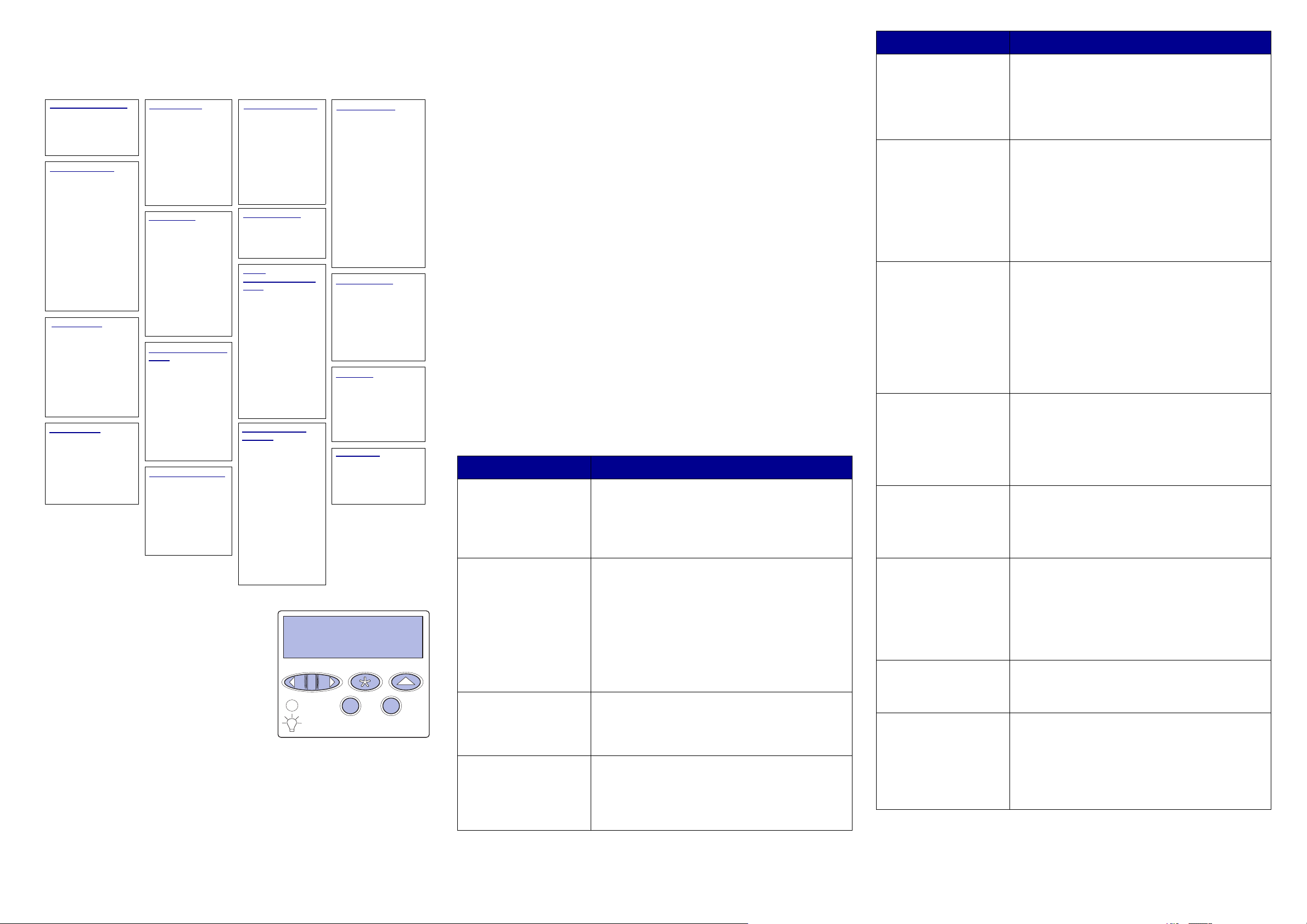
Краткое руководство
Обзор меню принтера
Меню цветной печати
Режим печати
Цветокоррекция
Плотность тонера
Ручные установки цвета
Меню сортировки
Устро йс тв о двусторонней
печати
Сторона сшивания
Кол-во копий
Пустые страницы
Разбо р по копиям
Стр.-разделители
Источ. разделит.
Многостр. печать
Поряд.многостр.п.
Многостраничный вид
Граница страниц
Печать с прошивкой
Источник прошивки
Перфоратор
Сдвиг страниц
Меню ИК-порт
ИК-порт
PCL SmartSwitch
PS SmartSwitch
Режим NPA
Буфер ИК-порта
Буферизация
Размер окна
Задержка передачи
Макс.скор.перед.
Меню заданий
Отмена задания
Конфиденциальное
задание
Задержанные задания
Сброс принтера
Сброс акт.вых.л.
Подгот. прошивки
Отмена факса
Меню Localtalk
Порт LocalTalk
PCL SmartSwitch
PS SmartSwitch
Режим NPA
Буфер LocalTalk
Буферизация
Хост-комп. NPA
Имя LocalTalk
Адрес LocalTalk
Зона LocalTalk
Меню бумаги
Подача бумаги
Формат бумаги
Тип бу маги
Пользовательские типы
Универсальная
настройка
Выходной лоток
Режим вых. лот.
Тип бу м.вых.лот.
Замена формата
Конфиг. уст.под.
Плотность бумаги
Загрузка бумаги
Меню параллельного
порта
PCL SmartSwitch
PS SmartSwitch
Режим NPA
Буфер пар. порта
Буферизация
Расширен. статус
Протокол
Учитывать Init
Паралл. режим 1
Паралл. режим 2
Двоичный PS-MAC
Меню сетевого порта
PCL SmartSwitch
PS SmartSwitch
Режим NPA
Сетевой буфер
Буферизация
Двоичный PS-MAC
Настройка INA
Настройка сети <x>
Использование панели
управления
Назначение кнопки Меню:
• Переход в меню из состояния Готов.
• Переход между пунктами меню и
значениями параметров.
• Увеличение или уменьшение значений
параметров.
• Отображение Меню заданий или Меню
расх. мат. во время печати.
Назначение кнопки Выбор :
• Выбор элемента во второй строке дисплея.
• Сохранение выбранного значения в качестве нового значения по умолчанию.
Для возврата на предыдущий уровень меню нажмите клавишу Ввод.
Меню эмуляции PCL
Источник шрифта
Название шрифта
Разме р шрифта
Шаг символов
Набор символов
Ориентация
Строк/страницу
Ширина А4
Перенумерация лотков
Авто CR после LF
Авто LF после CR
Меню PostScript
Печать ошибок PS
Приоритет шрифтов
Сглаживание
изображения
Меню
последовательного
порта
PCL SmartSwitch
PS SmartSwitch
Режим NPA
Последовательный
буфер
Буферизация
RS-232/RS-422
Полярность RS-422
Последовательный
протокол
Помехоустойчивый XON
Скорость передачи
Биты данных
Четность
Учитывать DSR
Меню служебных
функций
Печать меню
Печ.конфиг.сети <x>
Распечат. шрифты
Распеч. каталог
Распечатка демо
Образцы цветов
Заводские значения
Уда лит ь задерж.
Форматирование
флэш-памяти
Дефрагментация
флэш-памяти
Форматирование диска
Статистика
Юстировка печати
Шестнадцатеричная
трассировка
1
Меню
Меню установок
Язык принтера
Режим
энергосбережения
Сохранение ресурсов
Устройство назначения
Пауза при печати
Тайм-аут ожидания
Автопродолжение
Устранение замятия
Защита страницы
Язык меню
Аварийный сигнал
Использование принтера
Сигнал с/сшиват.
Ошибка перфоратора
Учет заданий
Начальная страница
Меню расх. мат.
тонер: <Цвет>
Цветн. фотобар.
Черный фотобар.
Термоблок
Лента пер.изобр.
Ресурс расх.мат.
Замен. расх. м-лы
Меню USB
PCL SmartSwitch
PS SmartSwitch
Режим NPA
Буфер USB
Буферизация
Двоичный PS-MAC
Меню факса
Параметры
факсимильной передачи
Отчеты факса
Передача факса
Прием факса
Выбор
5
3
Стоп
2
Пуск
Возврат
6
Назначение кнопки Пуск:
•
Выход из режима меню и возврат в состояние Готов.
• Сброс сообщений.
Кнопка Стоп служит для временной приостановки всех операций печати без потери
данных.
Отмена задания на печать
Для отмены задания на печать в процессе печати:
Несколько раз нажмите кнопку Меню до появления Меню заданий, затем
1
нажмите кнопку Выбор.
Несколько раз нажмите кнопку Меню до появления пункта Отмена задания,
2
затем нажмите кнопку Выбор.
Печать страницы установок меню
Для проверки значений параметров «Формат бумаги» и «Тип бумаги», а также для
контроля установленных дополнительных устройств и памяти следует распечатать
страницу установок меню.
Нажимайте кнопку Меню до появления меню Служебные функции, затем
1
нажмите кнопку Выбор.
Нажимайте кнопку Меню до появления пункта Печать меню, затем нажмите
2
кнопку Выбор. Выполняется печать страницы установок меню.
Сообщения принтера
В приведенной ниже таблице перечислены некоторые типичные сообщения,
выводимые на панель управления, и действия, которые необходимо предпринять
для их сброса. Дополнительную информацию по этим и другим сообщениям
принтера см. на компакт-диске «Публикации»..
Сообщение Способ устранения
33 Ошибка конфиг. лотка х
Дополнительный лоток для
подачи плотных материалов
установлен неправильно.
37 Недостаточно памяти
Память принтера заполнена принтер не может продолжить
обработку заданий на печать
или загрузить задания из
своего накопителя на жестких
дисках.
4
38 Переполнение памяти
Принтер обрабатывает
данные, однако память,
используемая для хранения
страниц, заполнена.
39 Сложная страница
Печать страницы может быть
выполнена неправильно из-за
того, что страница содержит
слишком сложные данные для
печати.
• Извлеките лоток для плотных материалов и снова
установите его в принтер или установите стандартный
лоток 1.
• Установите лоток для плотных материалов в позицию
лотка 1. Печать из лотка для плотных материалов
осуществляется только в том случае, когда он
установлен в позиции для лотка 1.
• Для сброса сообщения нажмите кнопку Пуск. Принтер
удаляет приостановленные задания до тех пор, пока не
освободит достаточно памяти для обработки текущего
задания.
• Для сброса сообщения без удаления приостановленных
заданий нажмите кнопку Стоп. Тек ущ ее задание может
быть распечатано с ошибками.
• Нажимая кнопку Меню, откройте « Меню заданий», затем
отмените текущее задание, нажав кнопку Выбор.
Примечание. На дисплей попеременно выводятся
сообщения 37 Недостаточно памяти и Приост. задания м.
быть потеряны или Задерж. задания не восстановлены.
• Для сброса сообщения и продолжения печати задания
нажмите кнопку Пуск. В этом случае печать задания
будет выполнена с ошибками.
• Нажимая кнопку Меню, откройте « Меню заданий», затем
отмените текущее задание, нажав кнопку Выбор.
• Для сброса сообщения и продолжения печати задания
нажмите кнопку Пуск. В этом случае печать задания
будет выполнена с ошибками.
• Нажимая кнопку Меню, откройте « Меню заданий», затем
отмените текущее задание, нажав кнопку Выбор.
Сообщение Способ устранения
41 Откройте выходной лоток 1
Задание на печать было
отправлено в лоток 1 (на
левой стороне принтера) для
выдачи материалов лицевой
стороной вверх, но этот лоток
закрыт.
80 Заканчивается ресурс
термоблока
Требуется заменить
термоблок.
80 Заканчивается ресурс
ленты переноса
изображения
Требуется заменить ленту
переноса изображения.
84 <цвет> Заканчивается
ресурс цветного
фотобарабана
Необходимо заменить один
или несколько
фотобарабанов.
85 Заканчивается ресурс
смазывающего барабана
Необходимо заменить
смазывающий барабан.
88<цвет> Заканчивается
тонер
Требуется заменить один или
несколько картриджей с
тонером.
2<xx>Замятие бумаги
Обнаружено замятие бумаги.
900-999 Сообщение о
необходимости
обслуживания
Сообщения 900-999
относятся к неполадкам
принтера, для устранения
которых может потребоваться
техническое обслуживание.
№ по каталогу 12N0587 © Lexmark International, Inc. Отпечатано во Франции
E.C. 548073 С сохранением всех прав. 03/03
• Для сброса сообщения и продолжения печати откройте
выходной лоток 1.
• Для сброса сообщения и продолжения печати нажмите
кнопку Пуск. Бумага перенаправляется в стандартный
выходной лоток.
• Для сброса сообщения нажмите кнопку Пуск.
• Установите новый термоблок. Нажмите кнопку Выбор -
на дисплее появится сообщение Принтер готов к
обслуживанию. Выключите питание принтера и замените
термоблок.
Примечание. Когда ресурс термоблока подходит к концу, на
дисплей попеременно выводятся сообщения 80 Ресурс
термоблока исчерпан (или 80 Ресурс термоблока/ленты
исчерпан) и Выбор = Замена. Для продолжения печати
необходимо заменить термоблок (после нажатия кнопки
Выбор).
• Для сброса сообщения нажмите кнопку Пуск.
• Установите новую ленту переноса изображения:
Нажмите кнопку Выбор - на дисплее появится
сообщение Принтер готов к обслуживанию. Выключите
питание принтера и замените ленту переноса
изображения.
Примечание. Когда ресурс ленты переноса изображения
подходит к концу, на дисплее попеременно выводятся
сообщения 80 Ресурс ленты исчерпан (или 80 Ресурс
термоблока/ленты исчерпан) и Выбор = Замена. Для
продолжения печати необходимо заменить ленту переноса
изображения (после нажатия кнопки Выбор).
• Для сброса сообщения нажмите кнопку Пуск.
• Установите новый цветной барабан (<цвет>).
Примечание. Когда ресурс фотобарабана подходит к концу,
на дисплей выводится сообщение 84 <цвет>: ресурс
фотобарабана исчерпан или 84 Ресурс всех
фотобарабанов исчерпан. Для сброса сообщения или
замены указанных в сообщении фотобарабанов нажмите
кнопку Пуск.
• Для сброса сообщения нажмите кнопку Пуск.
• Установите новый смазывающий барабан.
Примечание. Сообщение Замените смазывающий барабан
может появиться на дисплее после замены картриджа с
черным тонером, если одновременно не был заменен
смазывающий барабан.
• Для сброса сообщения нажмите кнопку Пуск.
• Установите новый цветной картридж с тонером (<цвет>).
Примечание. Когда в картридже заканчивается тонер, на
дисплее появляется сообщение 88 <цвет> Тонер
закончился. Для продолжения печати необходимо заменить
картридж с тонером. Если закончился черный тонер, будет
также выведено второе сообщение Замените смазывающий
барабан; в этом случае необходимо заменить и картридж с
черным тонером, и смазывающий барабан.
Устраните замятие бумаги и нажмите кнопку Пуск.
Информацию об устранении замятий бумаги см. на вкладыше
Устранение замятий бумаги или на компакт-диске
«Публикации».
Выключите принтер и проверьте подключение всех кабелей.
Включите принтер. Если сообщение о необходимости
обслуживания появилось снова, позвоните в центр
технического обслуживания и укажите номер сообщения и
описание неполадки.
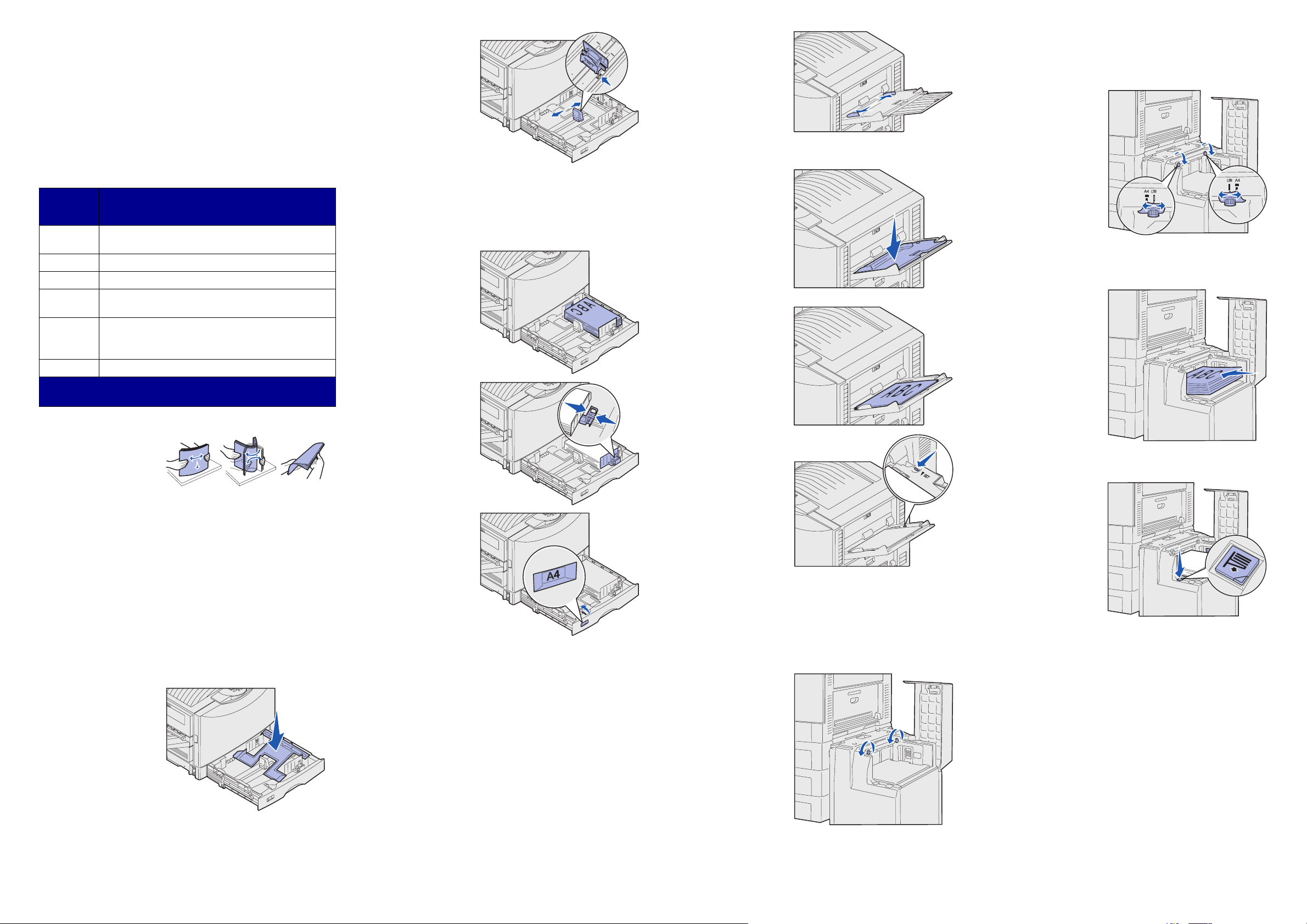
Загрузка бумаги
Принтер допускает загрузку бумаги различных типов,
форматов и плотности. Стандартный лоток (лоток 1) и
дополнительные лотки 2, 3 и 4 имеют отметки допустимой
высоты стопки, обозначенные буквами A, B, C.
Дополнительный лоток для материалов повышенной
плотности имеет отметки допустимой высоты стопки,
обозначенные буквами D, E, и F.
В приведенной ниже таблице перечислены рекомендуемые
материалы для печати, их плотность и метки высоты стопки
бумаги, загружаемой в лотки.
Высота
пачки
A
B
C
D
E
F
*
Гля нцева я бумага Lexmark имеет плотность 120 г/м2.
**
Прозрачные пленки Lexmark имеют плотность 170 г/м2.
Для предотвращения замятий:
• Перед загрузкой
материалов для
печати изогните
пачку несколько
раз в разные
стороны, затем пролистайте ее. Не сгибайте и не мните
листы. Выровняйте края пачки, постучав ею по ровной
поверхности.
• Не превышайте максимально допустимой высоты
стопки. Переполнение лотка может привести к замятию
бумаги.
Загрузка лотка на 550 листов
Примечание. При загрузке дополнительно
приобретаемого лотка для подачи плотных материалов
убедитесь в том, что установленный формат и тип
материала для печати соответствует загружаемому.
Инструкции по заданию формата и типа бумаги см. на
компакт-диске «Публикации».
Выдвиньте лоток
1
для бумаги до
упора.
Нажав на
2
металлическую
пластину,
зафиксируйте ее в
нижнем
положении.
Рекомендуемый материал для печати
Гля нцева я бумага Lexmark*: Letter (артикул 12A5950),
A4 (артикул 12A5951)
11x17, Legal, B4, A3 (90–105 г/м2)
Letter, A4 (60–105 г/м2), 11x17, Legal, B4, A3 (60–90 г/м2)
Прозрачные пленки Lexmark**: Letter (артикул
12A5940), A4 (артикул
Гля нцева я бумага Lexmark*: Letter (артикул 12A5950),
A4 (артикул 12A5951)
Бумажные этикетки: Letter, A4 (до 180 г/м
Letter, A4 (105–128 г/м2)
12A5941
)
2
)
Сожмите рукоятку
3
левой
направляющей и
передвиньте
направляющую в
положение,
соответствующее
формату
загружаемой
бумаги.
По положению
левой
направляющей принтер определяет формат
загруженной в лоток бумаги.
Отпустите направляющую для бумаги.
4
Изогните пачку листов несколько раз вперед-назад,
5
затем пролистайте ее, чтобы листы не слипались.
Улож и т е бумагу в
6
лоток
предназначенной
для печати
стороной вниз.
Сожмите ручку
7
передней
направляющей
для бумаги и
придвиньте ее
вплотную к краю
стопки бумаги.
Поворачивая диск
8
индикатора
формата бумаги,
установите в окне
правильный
формат бумаги.
Полностью
9
задвиньте лоток.
Загрузка
многоцелевого устройства подачи
Предупреждение. При подаче нескольких листов глянцевой
бумаги можно повредить термоблок.
В лоток многоцелевого устройства подачи можно загрузить до
100 листов обычной бумаги, 10 конвертов или один лист
плакатной или глянцевой бумаги. Предельное количество
листов для загрузки других материалов см. на компакт-диске
«Публикации» или в документе Руководство по установке.
Откройте и
1
выдвиньте
многоцелевое
устройство
подачи.
Установите
2
направляющие
для бумаги в
положение,
соответствующее
формату загружаемой бумаги.
Нажмите на
3
пластину подачи
бумаги до
защелкивания в
фиксаторах.
Изогните пачку
4
листов несколько
раз вперед-назад,
затем пролистайте
ее, чтобы листы не
слипались.
Улож и т е бумагу
5
между
направляющими
предназначенной
для печати
стороной вверх.
Для
6
разблокирования
лотка передвиньте
кнопку установки
SET влево.
Загрузка бумаги в устройство подачи
большой емкости
Примечание. В устройство подачи большой емкости
можно загружать только обычную бумагу.
В устройство подачи большой емкости можно загружать до
3000 листов обычной бумаги.
Откройте верхнюю
1
крышку.
Проверьте
2
положение
направляющих для
бумаги.
Если стрелки
направляющих для
бумаги указывают
на формат
загружаемой
бумаги, переходите
к шагу
шаг 6
. В противном случае продолжайте с шага
шаг 3
.
Ослабьте винты с накатанной головкой на левой и
3
правой направляющих для бумаги.
Сдвиньте
4
направляющие для
бумаги влево или
вправо в
положение,
соответствующее
формату
загружаемой
бумаги (A4 или
Letter).
Затяните винты с
5
накатанной
головкой на левой и
правой направляющих для бумаги.
Изогните пачку несколько раз в разные стороны, затем
6
пролистайте ее, чтобы листы не слипались.
Уло жите бумагу
7
вплотную к
направляющим,
предназначенной
для печати
стороной вверх.
Примечание.
Если в лотке
находится
неполная стопка
бумаги, то датчик
низкого уровня
бумаги не даст
лотку опуститься. Чтобы опустить лоток, добавьте в
него бумагу.
Нажмите на кнопку
8
лотка для бумаги.
Лоток для бумаги
опустится,
позволяя загрузить
следующие 500
листов.
Выполняйте шаги 7
9
и 8
до тех пор, пока
не будет загружено
требуемое
количество бумаги.
Закройте верхнюю крышку.
10
